Hướng dẫn quay video bằng laptop cực net(CỰC ĐƠN GIẢN)
Mục lục bài viết
Hướng dẫn quay video bằng laptop siêu nét
Laptop ngày càng được sử dụng rộng rãi hơn, vì thế tính năng quay video bằng laptop ngày càng được các nhà sản xuất chú trọng.

Trang thông tin dành cho tín đồ công nghệ
Quay video bằng laptop nên hay không?
Phần lớn các dòng laptop mới trên thị trường hiện nay đều hỗ trợ webcam ở mặt trước. Webcam này cho phép người dùng gọi video chat thông qua mạng internet với bạn bè. Mặc dù vậy các hãng vẫn coi đây chỉ là tính năng phụ nên không được chú trọng đầu tư. Kể cả trên những dòng laptop cao cấp chất lượng camera cũng chỉ ở mức tương đối. Kết quả của việc này là người dùng có một camera với độ phân giải thấp, không được đầu tư chú trọng về phần mềm, như trên các thiết bị chuyện như điện thoại và máy chụp ảnh.
Tuy nhiên bạn cũng không cần quá lo lắng vì trên Windows cũng hỗ trợ ứng dụng cho phép người dùng quay phim bằng webcam. Tuy nhiên, sau khi quay phim bằng webcam, video thu được có chất lượng về cả hình ảnh và âm thanh đều không thật sự tốt. Quay video bằng laptop chỉ phù hợp với các nhu cầu yêu cầu quay video cơ bản, gọi video không đòi hỏi chất lượng hình ảnh quá cao.
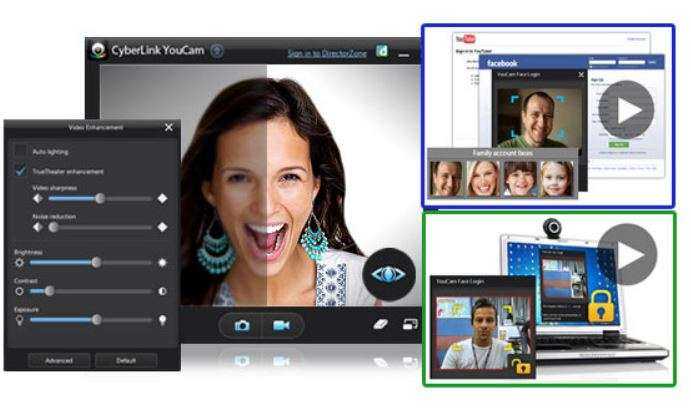
====> Bạn có thể xem thêm dòng sản phẩm laptop lenovo chuyên đồ họa tại LAPTOP98
Quay video bằng laptop không cần cài đặt phần mềm
Bạn muốn quay video bằng laptop nhưng lại ngại cài phần mềm, điều này khiến bạn khá hoang mang. Đừng lo trong bài viết này chúng tôi sẽ giới thiệu cho bạn một công cụ để quay video bằng laptop mà không cần cài đặt phần mềm.

Trước tiên khi muốn quay video bằng laptop, thì yêu cầu cần thiết là máy tính của bạn phải hỗ trợ webcam và micro.
Các bước quay video bằng laptop không cần phần mềm
Công nghệ số là gì? Các định nghĩa liên quan đến thời đại công nghệ số
Bước 1:
Bạn vào Menu Start vuốt xuống bên dưới và tìm kiếm ứng dụng Camera
Bước 2:
Khi giao diện camera xuất hiện, bạn click vào biểu tượng hình camera để kích hoạt camera nhé. Máy tính sẽ mặc định khi kích hoạt camera, phần mềm tự động bật ở chế độ chụp ảnh.
Bước 3:
Tiến hành tùy chỉnh một số cài đặt trong giao diện camera trước khi tiến hành quay nhé.
Để tùy chỉnh cài đặt độ tương phản cho video thì click vào mũi tên bên góc phải nhé.
Ngoài ra còn một số tùy chọn cài đặt chuyên sâu trong menu khi người dùng click vào biểu tượng hình răng cưa. Cụ thể như:
- Nhấn giữ nút camera để truy cập nhanh ảnh chụp hoặc video (mặc định là disable).
- Bạn có thể chỉnh lại tỉ lệ kích thước của video quay bao gồm 16:9 và 4:3 mong muốn.
- Không những thế người dùng cũng có thể thay đổi chất lượng video ở tùy chọn bên dưới bao gồm: độ phân giải với kích thước 1280 x 720p (độ phân giải HD) với khung hình trên giây là 30fps và độ phân giải 640 x 360p (độ phân giải qHD) với khung hình trên giây cũng là 30 fps.
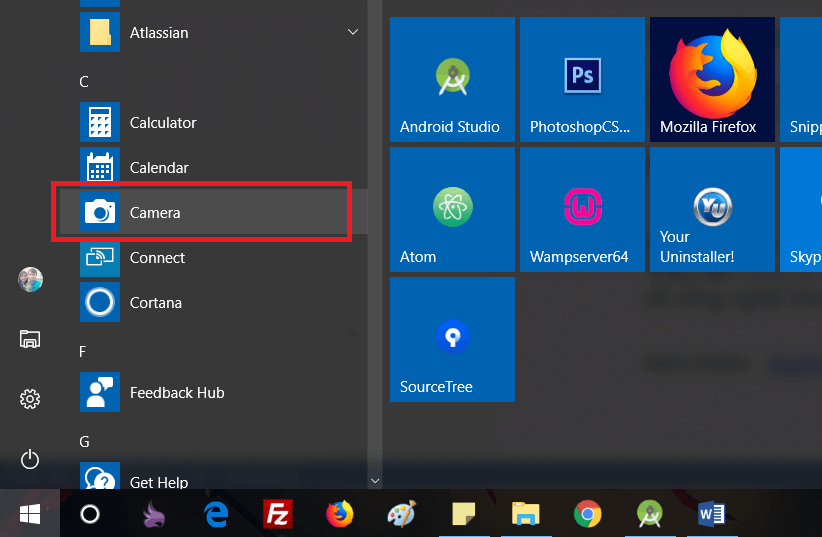
Bước 4:
Tiếp đến click vào biểu tượng máy quay để bắt đầu quá trình quay video.
Quá đơn giản phải không? Vậy tiếp theo là cách quay video bằng laptop bằng cần phần mềm.
====> Bạn có thể tham khảo thông tin, giá cả của dòng laptop lenovo thinkpad nhập khẩu Mỹ tại đây.
Các phần mềm quay video bằng laptop hiện đại nhất
Để việc quay video bằng laptop nhanh và thuận tiện hơn, rất nhiều phần mềm hỗ trợ quay video bằng laptop đã ra đời, và dưới đây là những phần mềm hiện đại nhất.
1. DVDVideoSoft – Free Screen Video Recorder
Free Screen Video Recorder là phần mềm quay video trên laptop. Phần mềm nàycho phép bạn chụp bất cứ thứ gì trên màn hình, bao gồm nhiều cửa sổ, đối tượng, menu và các tác vụ khác trên màn hình. DVDVideoSoft sẽ đem đến một chương trình quay màn hình với đầy đủ tính năng và cực kỳ an toàn khi cài đặt.
Ưu điểm của phần mềm quay video trên laptop này là:
- Free Screen Video Recorder hỗ trợ lưu video ở nhiều định dạng khác nhau bao gồm AVI, JPG, GIF và PNG
- Sử dụng Free Screen Video Recorder bạn không lo có virus và bắt cài phần mềm quảng cáo
- Phần mềm quay video trên laptop này 100% miễn phí

2. CamStudio
CamStudio là phần mềm quay video trên laptop mã nguồn mở và miễn phí. CamStudio có thể ghi lại file video AVI của tất cả hoạt động và âm thanh trên màn hình của bạn. Khi sử dụng này bạn cũng có thể chuyển đổi file AVI thành định dạng SWF.
Ưu điểm của phần mềm quay video trên laptop này là:
- Khi sử dụng CamStudio bạn có thể thêm chú thích trên màn hình vào video của bạn
- CamStudio hỗ trợ ghi hình ảnh webcam đồng thời với ghi hình màn hình
- Tệp hướng dẫn được cài sẵn trong phần mềm
- Sử dụng CamStudio 100% miễn phí
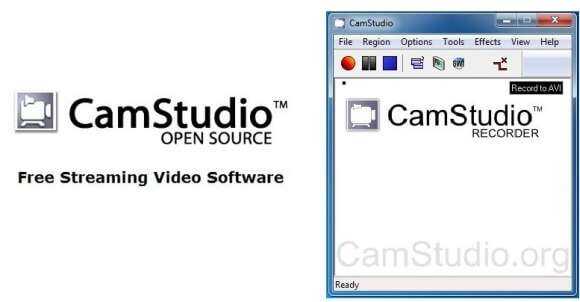
Tổng quan ngành Công nghệ Thông tin
3. Ezvid
Ezvid là phần mềm quay video trên laptop miễn phí. Phần mềm sẽ sử dụng sức mạnh xử lý của máy tính để tăng tốc độ ghi lại màn hình và khả năng chỉnh sửa video. Các file video xuất ra từ Ezvid có thể được tải lên các trang web như YouTube nữa đấy nhé.
Ưu điểm của Ezvid như sau:
- Phần mềm quay video trên laptop này có khả năng cộng hưởng video quay mặt từ webcam và giọng nói.
- Không những thế nó còn có khả năng chỉnh sửa video tích hợp sẵn.
- Nhà phát triển còn cam kết bạn có thể tạo được một video chuyên nghiệp chỉ trong vài phút thay vì hàng giờ đồng hồ.
4. TinyTake
TinyTake là phần mềm quay video trên laptop miễn phí được đánh giá là tốt nhất hiện có. Phần mềm quay video trên laptop này cho phép bạn quay video màn hình, chú thích và chia sẻ video đó trên mạng phương tiện truyền thông xã hội. Dựa trên các tiêu chí đơn giản, miễn phí và giàu tính năng. Tuy nhiên nhược điểm nhỏ là một số tính năng trong đó chỉ có thể được mở khóa với các tùy chọn trả phí.
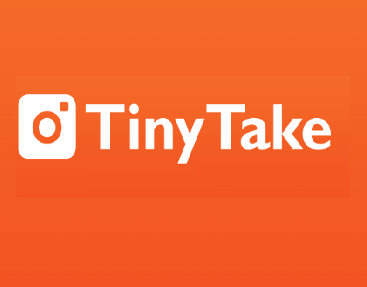
TinyTake có các ưu điểm sau:
- Chúng ta có thể sử dụng miễn phí nhưng với các tính năng giới hạn.
- TinyTake hỗ trợ thêm các tài nguyên đồ họa từ ổ đĩa cục bộ của bạn để làm tệp thêm sinh động.
- Trình xem video của TinyTake được tích hợp sẵn được tối ưu hóa cho thiết bị di động như điện thoại hay máy tính bảng.
5. SmartPixel
SmartPixel là công cụ ghi lại mọi thứ trên bạn có thể hiển thị trên màn hình của bạn. Phần mềm này được thiết kế với mục đích chơi game và live stream game, ghi âm là chức năng mạnh nhất của SmartPixel khi trải nghiệm cho ra rất trơn tru liền mạch và hầu như không ảnh hưởng tới hiệu năng game trong lúc chơi. Hãng cung cấp SmartPixel đã công bố sử dụng công nghệ nén video tiên tiến để tạo video chất lượng cao mà dung lượng lại thấp.
Ưu điểm của SmartPixel:
- Chúng ta có thể ghi video HD và tối ưu hóa dung lượng đĩa.
- Phần mềm quay video trên laptop này có chế độ chụp ảnh trong cùng lúc với ghi lại nội dung trên màn hình và trên webcam của bạn.
- Các chức năng sau chỉnh sửa bao gồm cắt, hợp nhất, lồng tiếng và thêm phụ đề cũng đều được tích hợp trong phần mềm quay video trên laptop này.
6. Icecream Screen Recorder
Icecream Screen Recorder đem đến tính năng cực kỳ thú vị là bạn có thể chụp bất kỳ khu vực nào trên màn hình của mình dưới dạng ảnh chụp màn hình hoặc quay video. Phần mềm quay video trên laptop này tự hào có giao diện trực quan và dễ sử dụng với bộ công cụ và tùy chọn để sử dụng khi chụp ảnh màn hình. Bạn có thể sử dụng Icecream Screen Recorder để tạo các video chuyên nghiệp về hội thảo trên web, trò chơi và cuộc trò chuyện qua Skype nữa đấy nhé
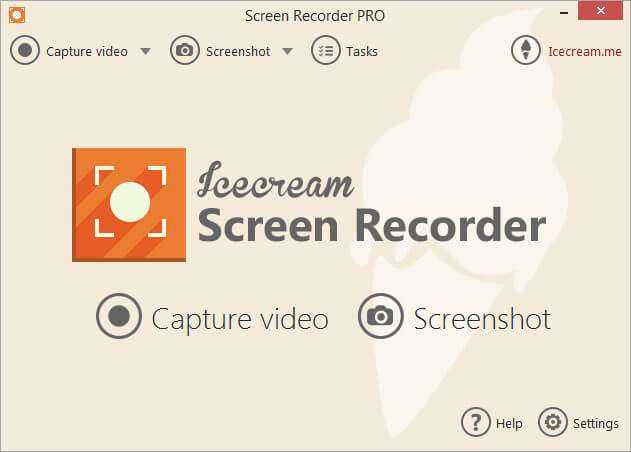
Ưu điểm vượt trội của phần mềm quay video trên laptop này là:
- Bạn có thể vẽ, phác thảo hoặc thêm mũi tên và văn bản vào video của bạn.
- Chúng ta có thể tiến hành quay video webcam cùng với ghi hình màn hình.
- Phần mềm này hỗ trợ công cụ phóng to cho phép bạn phóng to trong khi ghi.
- Bên cạnh đó còn có thể đặt nhiều lần chụp màn hình trên bộ hẹn giờ.
Trên đây là toàn bộ các thông tin hữu ích về cách quay video bằng laptop và các phần mềm quay video trên laptop tốt nhất hiện nay.
Bạn có thể liên hệ trực tiếp với chúng tôi để được tư vấn và tham khảo các dòng sản phẩm laptop lenovo, dell, asus… tại LAPTOP98.COM [external_footer]











